轻松管控,让本本上网更安全
2018-06-06刘景云
刘景云


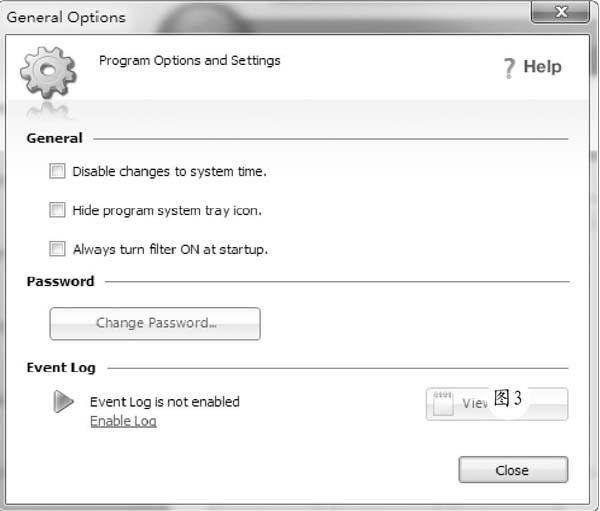
在默认情况下,系统对网络浏览几乎没有任何限制,使用者可以在任意时间自由的浏览网页和运行各种网络程序。对于本本用户来说,往往不喜欢别人随意在爱机上浏览杂乱的网站。这很容易招致网上恶意程序的攻击,造成本本出现各种问题。因此,很有必要对本本网络浏览行为设置必要的限制措施,例如设定允许浏览的网址,禁止运行的网络程序,以及必要的时间约束条件等。使用Internet Security Filter(简称ISF)和Internet Access Controller(简称IAC)这两款安全软件,就可以轻松实现上述功能。
使用ISF控制网络访问
在ISF主窗口左侧点击“Program Options”项,在窗口右侧(图1)点击“Password”按钮,在弹出窗口中输入密码,点击OK按钮完成密码配置。这样当激活ISF时必须输入该密码方可。在“Define the Hot Keycombination to show the application”栏中可以设置激活热键,这样只要点击该热键,就可以立即打开ISF配置窗口。在窗口左侧点击“User Control”项,在窗口右侧列出本机上的所有账户信息,从中勾选所需的账户。在窗口底部如果选择“No control internet accessfor selected users”项,表示网络浏览约束条件对选定的账户无效。如果选择“Control internet access forselected users only”项,则情况恰恰相反,约束条件仅对选定的账户生效。如果选择“Control internet accessfor all users”项,表示约束条件对所有账户生效。当然,如果选择“No control internet access for all users”项,表示解除所有账户的约束条件。
在窗口左侧点击“Web Sites”项,在右侧窗口中点击“Add”按钮,在弹出窗口(图2)中输入网站名称,注意其支持“?”和“*”通配符,前者代表单个字符,后者代表所有字符。例如“*yuming.com*”表示所有包含“yuming.com”的网址。点击OK按钮完成网址的添加操作。按照同样的方法,可以添加任意多个网址。在窗口底部勾选“Allow visit all Web site”项,表示允许所有列表中的所有网址。选择“Allow visitselected web sites only”项,表示仅允许访问列表中选中的网址。选择“Not allow visit selected web site”项,表示只允许访问列表中没有选中的网址。如果选择“Not allow visit any web sites”项,表示禁止访问任何网址。
在窗口左侧点击“Applications”项,在右侧窗口中点击“Add”按钮,在弹出窗口中选择“Show activeInternet applications list”项,表示从活动的网络程序中选择目标程序。选择“Browse the application path”项,表示从磁盘上选择目标程序。按照以上方法,可以添加任意多个目标程序。在窗口下部选择第一项,表示允许列表中的所有程序访问Internet。选择第二项,表示仅允许列表中选定的程序访问Internet。选择第三项,表示仅允许列表中未选定的程序访问Internet。选擇最后一项,表示禁止任何程序访问Internet。最后在窗口左侧点击“Save Settings”按钮,保存以上设置即可。下载地址:http://www.privacywindows.com/downloads/inffiher.zip。
使用IAC控制网络访问
当初次使用IAC时,在登录窗口中需要输入认证密码,之后点击OK按钮完成密码的添加操作。之后进入或者退出IAC,都必须输入该密码。在IAC窗口右上角点击“Settings”按钮,在设置窗口(如图3)中点击“Change Password”按钮,可以更改登录密码。勾选“Disable changes to system time”项,表示禁止改变系统时钟。勾选“Hide program system tray icon”项,表示在系统托盘中隐藏IAC图标。勾选“Always turnfilter ON at startup”项,表示在启动IAC后,即可激活过滤规则。点击“Enable Log”链接,可以激活日志记录功能。点击“View Log”按钮,可以查看日志信息。
在IAC窗口左上角的“Select User”列表中选择“All Users”项,表示过滤规则针对所有账户发挥作用。选择“Enable Individual User Control”项,表示过滤规则针对单个账户发挥作用。在之后弹出的列表中选择目标账户,即可分别为其配置过滤规则。在窗口左侧点击“Allowed Web Sites”项,在右侧窗口(如图4)中点击“Add”按钮,可以添加允许访问的网址(其同样支持通配符)。在窗口左侧点击“Allowed Programs”项,在右侧窗口点击“Add”按钮,可以添加允许运行的程序。当然,您也可以从资源管理器中直接将程序拖动到列表中。在窗口左侧点击“Allowed Services”项,在右侧窗口中点击“Add”按钮,在弹出窗口中的“Services Name”栏中输入网络服务的名称(例如“Email”),在“Port”栏中输入与该服务关联的端口号(例如“25”),点击OK按钮添加该网络服务。
按照同样的方法,可以添加多个网络服务。之后在列表中勾选对应的网络服务,这样IAC才允许与之关联的端口处于可用状态。在窗口左侧点击“AllowedIP Addresses”项,在右侧窗口中点击“Add”按钮,添加可用的IP地址。这样只有预设的IP地址才允许连接本机。在窗口左侧点击“Blocked Web Sites”项,在右侧窗口(如图5)中勾选“Enable Block Sites Mode”项,表示激活网址拦截模式。在其下勾选“Block web sitesli~ed here and allow everything else”项,表示仅禁止下述列表中的网址,其他的网址均可放行。选择“Blockweb sites listed here and aUow only allowed items”项,表示在禁止下述列表中的网址的同时,仅允许使用“AUowed Web Sites”栏中添加的网址,而其余的网址据处于拦截之列。点击“Add”按钮,将目标网址添加到窗口下部的拦截列表中即可。
在窗口左侧点击“Time Management”项,在窗口右侧点击“Edit Schedule”按钮,在弹出窗口(如图6)显示计划周期表,其中的横坐标为时间(从中午12点到晚上12点),纵坐标为星期数(从星期一到星期六)。在默认状态下,所有的时间网格都处于蓝色状态,表示禁止连接Internet。您可以点击或者拖动鼠标,选择目标时间段,将其设置为白色状态,表示在该时间段内允许连接Internet。这样,您可以灵活地控制本机连接Internet的时间。
当然,您也可以点击“Set Custom ScheduleTimes”按钮,在自定义时间窗口中设置允许或者禁止连接Internet的时间段。在IAC右侧窗口中点击“Edit Timer”按钮,在弹出窗口中的“Hours”和“Minutes”栏中设置允许连接Internet的时间,之后点击“Start Timer”按钮,这样即可激活计数器,在规定的时间内才允许连接Internet,之后则禁止连接Internet。如何激活IAC的过滤规则呢?在系统托盘中的IAC图标的右键菜单中点击“Turn Internet Filter ON”或者“Turn Internet Filter OFF”项,就可以切换规则的激活或者禁用状态。下载地址:http://www.onlinedown.net/soft/65092.htm。
